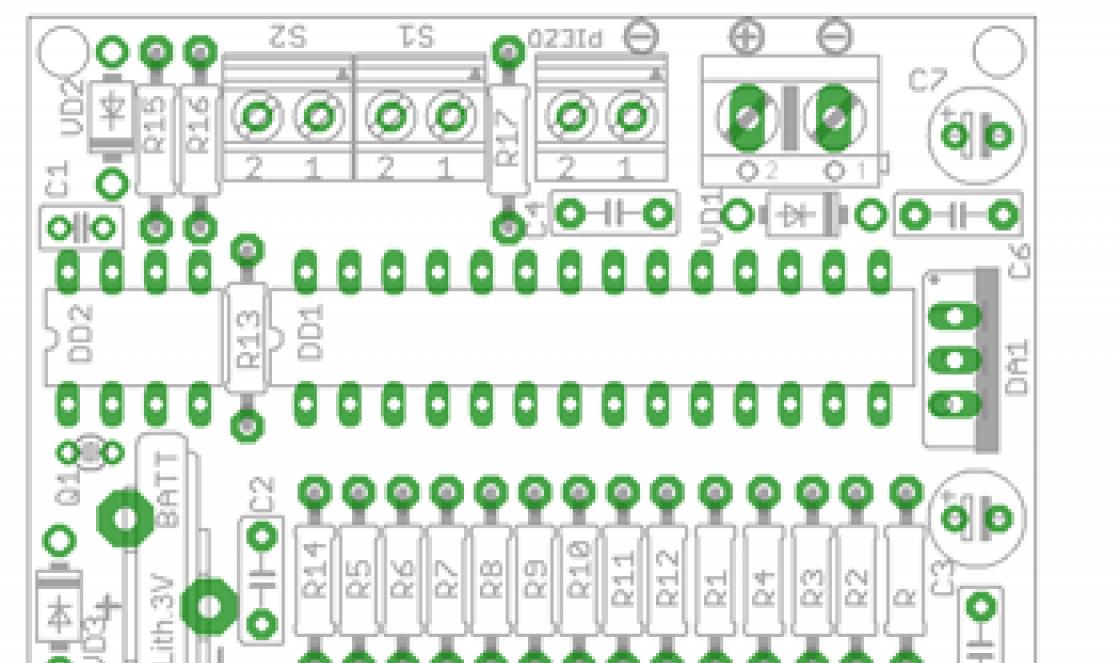С каждым днем все больше и больше людей пользуются устройствами требующие постоянного доступа к сети интернет. И для того чтобы все необходимые устройства были подключены к интернету, мы используем всем давно уже известную технологию wifi.
Благодаря вай фай модулю установленному в телефоне, планшете, или ноутбуке мы подключаемся к маршрутизатору или говоря по простому модему. Настроив однажды домашнюю беспроводную сеть, подключив все устройства через некоторое время мы забываем пароль.
Но иногда бывает так, что приходится вспоминать пароль, ситуация бывает разной. Например вы переустановили Windows на ноутбуке и Вам необходимо подключить его к интернету. Или например сбросили настройки на планшете или телефоне. А может быть вам показалось, что пароль от вашего интернета стал известен не только вам, но и вашему соседу и он периодический подключается без вашего ведома.
И тут возникает вопрос, как поменять пароль на WiFi ByFly. В этой статье мы расскажем, как поменять пароль на всех самых популярных модемах которые устанавливает компания ByFly.
Желательно это делать через браузер интернет эксплорер, так как в некоторых моделях модемов некорректно отображается меню с настройками и пользователь зайдя на модем не увидит нужных пунктов меню.
Настройка wifi на Промсвязь м200а
192.168.1.1 имя и пароль admin admin.

Выбираем пункт Interface Setup, а после закладку Wireless на которой вы без проблем при необходимости поменяете название сети и пароль на wifi. Главное не забудьте после смены пароля подтвердить изменения нажав на кнопку Save.

Настройка wifi на Huawei HG532e
Запускаем браузер и в строке пишем 192.168.1.1 имя и пароль admin admin. Для настройки wifi заходим на модем нажимаем на закладку BASIC затем WLAN. Здесь аналогично при необходимости меняем название сети и пароль, сохраняя настройки нажимая на клавишу Submit.

Настройка wifi на zxhn h208n
Запускаем браузер и в строке пишем 192.168.1.1 имя и пароль admin admin. После входа на модем кликаем в левом меню по Network затем WLAN и Security в правом меню меняем пароль. Выходим через кнопку Submit.

Настройка wifi на ZXV10 H208L
Запускаем браузер и в строке пишем 192.168.1.1 имя и пароль admin admin. Здесь практически аналогично предыдущей модели,а именно заходим на модем, кликаем по левому меню, пункту WLAN, а после Security . В строке WPA Passphrase меняем пароль на нужный.

Настройка wifi на Huawei HG8245A | HG8245H-256M
Открываем браузер в строке адреса пишем 192.168.100.1 появляется меню ввода логина и пароля в зависимости от модели модема.
Для модема логин telecomadmin пароль admintelecom .
Для модема HG8245H-256M логин root пароль admin .

- После входа на модем выбираем вкладку WLAN .
- Устанавливаем галочку Enable WLAN .
- В поле SSID Name пишем название беспроводной сети.
- В поле WPA PreSharedKey вводим пароль для Wi-Fi.
- Сохраняем настройки нажимая кнопку «Apply»

Настройка wifi на Промсвязь MT-PON-AT-4
В строке адреса запущенного браузера пишем 192.168.100.1 в появившемся окне вводим логин и пароль admin admin.

- В левом меню модема выбираем +Network.
- Затем выбираем +WLAN.
- В раскрывшемся меню кликаем Security.
- Смотрим и меняем пароль в строке WPA Passphrase.
- Сохраняем изменения, кликаем Submit .

Ну вот и все, теперь я надеюсь вы без проблем сможете самостоятельно при необходимости поменять пароль и вопрос, как поменять пароль на WiFi ByFly у вас ни когда не возникнет.
Роутер ZTE ZXA10 F660 – современное сетевое оборудование, необходимое для подключения к всемирной информационной сети по оптоволоконной линии (технология GPON). По своему функционалу это одновременно ONT терминал и Wi-Fi маршрутизатор, способный раздавать интернет как по Ethernet-кабелю, так и с помощью беспроводной связи с конечным устройством.
Помимо стандартных возможностей маршрутизатора zxa10 f660 обеспечивает также функцию IP-телефонии и возможность создания локального Web-сервера на основе маршрутизатора.
И в данной статье представлена пошаговая инструкция по настройке роутера zte zxa10 f660 от мгтс, а также рассмотрены некоторые тонкости подключения данного устройства.
Маршрутизатор zte zxa10 f660: технические характеристики и особенности конструкции
Роутер gpon ont zxhn f660 представляет собой экономичный мобильный Wi-Fi передатчик с основной рабочей частотой 2,4 ГГц.
Функционал маршрутизатора обеспечивает скорость передачи данных по «вай фай» до 300Мбит/сек, при этом устройство поддерживает до 4 SSID с одновременным подключением 128 пользователей к каждой сети.
Также роутер zte f660 поддерживает режим WPS, соответственно устройство может использоваться для расширения зоны WiFi другого маршрутизатора.

На тыльной стороне маршрутизатора расположены:
- - стандартные LAN-разъемы для подключения к zxa10 f660 устройств посредством Ethernet-кабеля;
- - два POTS разъема для реализации функции IP-телефонии (для подключения телефонного кабеля RJ-11);
- - два USB-разъема для подключения внешних носителей (в т.ч. для обновления прошивки девайса и организации локального Web-сервера);
- - разъем POWER для подключения адаптера питания;
- - кнопки включения/выключения функций WLAN и WPS;
- - кнопка RESET для сброса настроек маршрутизатора до заводских;
- - кнопка включения/выключения роутера.
Разъем для GPON для подключения предоставленного провайдером оптоволоконного кабеля может располагаться как на тыльной, так и на боковой панели роутера zte f660.
Подключение модема zte f660
1. Подключите блок питания (поставляемый в комплекте с устройством) в электрическую розетку 220В, а его штекер - в предназначенное для него гнездо на задней панели.
2. Присоедините оптический кабель зелёным штекером в предназначенный для него порт, а другой его конец - в розетку.
3. Вставьте штекер патчкорда (Ethernet-кабеля) в одно из четырёх гнёзд LAN, а другой его конец – в разъем сетевой карта компьютера, с которого будет осуществляться вход в настройки роутера мгтс gpon zte zxa10 f660.
При подключении роутера к ПК на передней панели девайса должен загореться индикатор, соответствующий активному LAN-разъему. Если этого не произошло, рекомендуется на данном компьютере.
Как настроить роутер zxa10 f660?
Подключение, тестирование и настройку оптической связи, как правило, осуществляют специалисты компании-поставщика услуг связи.
Если вы самостоятельно устанавливаете оптический модем zte f660, то позвоните в сервисную службу провайдера, попросите настроить оборудование и следуйте инструкциям специалиста.
Роутер zte zxa10 f660: настройка WiFi
1. Запустите любой установленный на компьютере интернет-браузер и введите в адресной строке http://192.168.1.1.
В появившемся поле укажите логин: admin, пароль: admin и войдите в интерфейс настройки вашего прибора.

2. В открывшемся окне появится меню с вкладками: «Status», «Network», «Security», «Application», «Administration».

3. Перейдите во вкладку «network», в подменю «WLAN» и её подраздел «Basic».

В графе «Wireless RF Mode» выберите вариант «Enabled».
- - Далее «Mode» нужно поставить в режим «Mixed802.11b+g+n».
- - «Country/Region» - «Russia».
- - «Chanel» - «Auto».
- - «Transmitting power» -«100%».
4. Нажмите кнопку «Submit», после чего перейдите в подраздел «Multi-SSID Settings».

В графе «Choose SSID» выберите «SSID1».
- - Поставьте флажок в поле «Enable SSID» (Проверьте, чтобы в других SSID данный флажок был снят).
- - Придумайте имя вашей сети и впишите его в поле «SSID Name».
5. Вновь нажмите кнопку «Submit» и перейдите в подраздел «Security».

- Здесь в «Choose SSID» выберите первый вариант.
- - В «Authentication type» установите WPA2-PSK.
- - Придумайте пароль сети Wi-Fi и введите его в поле «WPA Passphrase».
Пароль должен быть уникальным и содержать не менее 8 латинских символов. Стандартные и легкоподбираемые пароли (например, адрес дома) устанавливать не рекомендуется во избежание несанкционированных подключений к вашей WiFi сети.
Как изменить пароль от роутера мгтс zte f660?
Чтобы установить уникальный пароль администратора, используемый для входа в настройки роутера мгтс gpon zte zxa10 f660, перейдите в меню «Administration» и подменю «User Management».

- «User Right» переключите в «Administrator».
Введите старый пароль в поле «Old Password», и новый пароль в поля «New Password» и «Confirm Password».
Также перед началом эксплуатации роутера zte f660 рекомендуется отключить функцию WPS. Для этого нажмите соответствующую кнопку на тыльной стороне девайса.
По прошествии года могу сказать, что нареканий собственно на качество у меня нет — за все время использования интернета и телевидения, телевизор не работал только один день, а интернет работал вообще все время. Скорость отличная, качество приличное, в общем — я доволен. Тьфу-тьфу чтобы не накаркать. Но речь пойдет не о том. А о том, что где-то пару месяцев спустя, в августе 2013 года на Хабре появилась , в которой были описаны прямо-таки ужас-ужас какие последствия перехода на GPON, причем меня эта статья касалась непосредственно, поскольку у меня был как раз описанный там «дырявый» роутер ZTE ZXA10 F660.
Но статью я эту не заметил, и жил себе спокойно, особо ничем не парясь, почти год. Как вдруг, в мае уже 2014 года появилась , описывающая те же ужасы. Которую я тоже, точно также бы пропустил (поскольку ничего о нем не знал), если бы его, в свою очередь, не процитировал в своей заметке Алекс Экслер , которого уже я читаю практически на ежедневной основе. Так или иначе, но вопрос поднимался важный, поскольку непосредственно касается безопасности, и поэтому столь широкое освещение проблемы вполне оправдано. С другой стороны, ответы МГТС, да и вообще их реакция на происходящее — давали повод предположить, что кто-то просто мутит воду, а уважаемые блогеры просто цитируют информацию без ее проверки. Как и отсутствие иных упоминаний в интернете, представляющих из себя отдельные исследования, а не копипастинг указанных статей — они попросту отсутствовали. Поэтому, вооружившись всеми доступными мне знаниями, я сел за взлом своего собственного, предоставленного в безвозмездное пользование МГТС GPON роутера ZTE ZXA10 F660 через его WPS pin.
Что такое WPS — я здесь объяснять не буду, поскольку по моему мнению — это а) вообще-то дырявая и нафиг не нужная технология, поскольку гораздо проще просто ввести пароль от Wi-Fi, установленный по умолчанию, и указанный на днище роутера и б) это уже давно и отлично описано , причем неоднократно .
Но у нас — чисто академический интерес, роутер ломаем свой собственный (ну, вообще — мгтс-овский, но в данном случае — не суть, поскольку никакого вмешательства в его настройки не происходит). Сначала я попытался найти пин-код на самом роутере, должна была быть наклейка типа

На роутере оказалось все, что угодно — начиная от пароля к WiFi, и заканчивая MAC-адресом, но пина не было. Тогда я полез на антресоли за коробкой от роутера. Пина на ней также не оказалось. Может в инструкции? Достал мануал — там тоже нет. Меня задело за живое, полез в интернеты, скачал инструкции к ZTE ZXA10 F660 — как мгтс-овскую , так и вообще — заводскую . Не нашел и в них.
Ну хорошо, в статье на хабре было написано, что прогуглить пин-код можно за 10 минут. Сел гуглить. Сначала гуглил по zte zxa10 f660 wps pin, хренушки. На 10-15 страницах — ничего. Потом — zte zxa10 f660 pin-code — опять ничего. Полез в картинки на гугле — думаю, может там где есть наклейка? Тоже хрен. Промучался пол-часа, а оказалось все гораздо проще — необходимо было просто ввести f660 wps pin в гугле, без начала про zte, чтобы третьей и четвертой ссылкой вылез пин код к ZTE ZXA10 F660 — 13419622.
Если опустить всё bla-bla-bla в статье Сергея про скорость, заданный по умолчанию пароль и 6-ой канал (что в моем случае таковым не является — и канал у меня автоматом выбирается, и скорость — вполне нормальная, и пароль мне установили — какой я попросил, а не просто номер телефона), то кое-что очень полезное в ней есть. А именно — указание на то, что WPS пин-код к роутеру ZTE ZXA10 F660, начинается с 1341. Так что теперь я был уверен, что нашел то, что необходимо, поскольку поднимать линух, ставить Reaver и прочую лабуду, ради того, чтобы найти пин, и сделать за 10 часов то, что как написано на Хабре, делается за 5 секунд:
Таким образом «счастливые» обладатели именно этой модели оборудования (а их у оператора всего 2, так что шанс 50/50) даже установив невозможный ко взлому пароль на беспроводную сеть все равно из-за несовершенства технологии будут взломаны менее, чем за 5 секунд.
у меня, естественно, никакого желания не было.
Понятно, что если рассматривать предмет с общей точки зрения, то вопрос даже не в том, известен пин, или нет, а в том — включена ли вообще функция WPS, или нет, и может ли ее выключить пользователь самостоятельно, или нет. Иными словами, проблема с WPS подразделяется на несколько подразделов:
- Если WPS есть, пины разные для каждого устройства, и пользователь может его отключить — это не так страшно, т.к. в этом случае из под винды подключится так просто не удастся, придется сначала брут-форсом взламывать ПИН-КОД из под линукса, а это доступно только тем, кому заняться больше нечем. Хотя и таких тоже достаточно. Таким образом, даже в этом случае лучше его отключить, а не менять.
- WPS есть, пины одинаковые для каждого устройства, но пользователь может его отключить — в этом случае необходимо его отключать в обязательном порядке, поскольку подключится можно будет, используя програмное обеспечение под винду. Дырявый не МГТСовский ZTE F660, вернее — не только он, на всех D-Link DSL 2640NRU — совершенно аналогичная проблема , с пином 76229909 или 46264848 подключается на ура, просто народ не в курсе, что лучше WPS отключать. Да и иные примеры есть.
- В рассматриваемом конкретном случае в настройках роутера пин не меняется, но что хуже всего, о чем пытались докричаться и Сергей, и на Хабре — WPS не может быть самостоятельно отключен пользователем . И встает вопрос — был ли он отключен при одном из удаленных обновлений прошивки МГТС-ом. Поскольку в противном случае — как уже писалось, вопрос сводится к тому, можно ли, не гемороясь вообще с подбором пина, просто из Windows 7 за 5 секунд взломать Wi-Fi и подключится к wi-fi от мгтс.
Это-то я и хотел проверить.
После того, как пин был найден, второй известной засадой было то, что в Windows 7 авторизация по PIN коду используется только для настройки точки доступа :

Если при попытке подключения Windows определит, что устройство использует стандартные заводские настройки, она предложит настроить роутер.

В случае же, если настройки беспроводной сети уже заданы (а это как раз случай всех роутеров МГТС ), то необходимо (не рассматривая указанную выше установку линукса):
- либо нажимать кнопку на роутере, что для злоумышленников невозможно — поскольку роутер, мягко говоря, не в свободном доступе

- либо вводить установленный на этапе настройки WPA2-PSK ключ
- либо использовать сторонние утилиты для передачи пина на роутер
Естественно, в случае, если ввести наш пин-код 13419622 от ZTE ZXA10 F660 в виндовское окошечко «Ключ безопасности», то Виндоуз считает, что это не пин-код, а пароль к вай-фаю, и разумеется, не подключается. Поэтому качаем и пробуем подключиться через
Я использовал Jumpstart, потому что к нему прилагается очень удобная утилита Dumpper. Два его минуса — то, что а) он на португальском языке (но все понятно и так), и б) то, что он несет с собой еще и нежелательный апдейт, который заставляет Chrome и другие браузеры открывать по умолчанию не страничку google.ru, а поиск через страничку trovi.com или trovigo.com, показывая кучу рекламы. При этом просто изменить обратно не получится, и необходимо будет сбросить все настройки браузера. Однако, необходимо четко понимать, что Trovi Search — это не вирус, не hijacker и не malware, как пишут в некоторых местах, а просто нежелательное программное обеспечение, устанавливаемое в рамках иного бесплатного софта, которое будет показывать рекламные объявления и спонсорские ссылки в результатах поиска, на домашней странице, и также будет собирать и отправлять на свои сервера поисковые запросы для сбора статистики. Поэтому антивирусы его не видят. Однако, держать лишнюю гадость, даже такую — на компе тоже не айс, а потому — подробно о том, как удалить trovi.com (дело на одну минуту), сказано , и показано в этой видео-инструкции:
Я не в курсе, включает ли в себя QSS эту же гадость, т.к. не пробовал его — если кто решит попробовать с его помощью, отпишитесь, пожалуйста.
Для подключения лучше (хотя и не обязательно) отключится от всех сетей, т.к. если у вас, например, еще раздает и телефон интернет, и ноутбук подцепится к нему, то пока не отключитесь — по пину к чему либо еще подключится может и не получится.
Так вот, самый главный итог — действительно неутешительный — я смог, без всяких WPA2 паролей, просто скачав и установив Jumpstart, и введя пин-код 13419622 подключиться к своему роутеру по пину за 5 секунд:

после чего зашел в свойства сети, и посмотрел там пароль WPA2-PSK .
Еще проще, чем как я когда-то .
Несколько позже я нашел ссылку на одном из хакерских сайтов, в которой утверждалось, что PIN 13419622 подходит только для роутеров с BSSID (мак-адрес), начинающимся с 34:4B:50 и 2C:26:C5, а на DC:02:8E (как раз мой случай) — обновленные ZTE, возможно с другой прошивкой, в которых WPS заблокирован.
Так вот, могу с уверенностью утверждать (т.к. приобщил к этому делу соседей, и проверял и на их девайсах), что несколько DC:02:8E:B3 model number: 123456, model name: broadcom, в том числе и мой — все также дырявые; а вот DC:02:8E:D2 и DC:02:8E:D5 model number: EV-2012 model name: onu — пофиксеные, и к ним то как раз уже не подключается с этим пином. Так что есть мнение, что кому-то повезло, так как МГТС либо удаленно поотключала включенный WPS на роутерах, загрузив им новую прошивку, или исправив этот баг каким-то иным способом, или не исправила, а только чуть усложнила подбор, просто поменяв пин (как уже говорил, проверять в течение 10 часов, подбирая его, у меня нет ни желания, ни времени). А кому-то, как мне мне, досталась участь остаться с вообще — абсолютно дырявым вай-фаем, взламываемым за 5 секунд просто из под виндов. Кстати, прошивка на моем 2.21, хотя точно знаю, что уже есть 2.3 — а может, и более поздняя.
Поэтому у меня большая просьба — если вам удалось подключиться по указанной методике к своему роутеру — отпишите в комментах. И конечно же — давайте обращаться в МГТС с ссылкой на эту статью — пусть исправляют (что я и сделаю в ближайшее время, о результатах — сообщу). Пока же остается жить или с дырявым вай-фаем (во времена ADSL была тема с FON, когда пользователи даже предоставляли свободный доступ по вай-фаю), либо на крайняк поставив фильтрацию по мак-адресу для всех своих устройств (тоже не панацея). Ну или ставить дополнительную точку доступа на проводе без/с отключаемым WPS.
И еще. Я не придумал чего-то особенного, а просто собрал и структурировал имеющуюся в интернете информацию. Ибо кул-хацкеры это и так знают, а вот обычные люди — относятся к вопросам безопасности с непростительной беспечностью. Все файлы и описание выложены не для ответа на вопрос «как взломать Wi-Fi», а с единственной целью — позволить каждому проверить, насколько защищена его собственная сеть. Помните, что если вы собираетесь указанным способом взломать чей-то чужой Wi-Fi, то это, как и любое другое несанкционированное проникновение в чужую сеть, влечет за собой уголовную ответственность. По логу роутера вас все равно вычислят. Если же хотите помочь соседу — предварительно спросите его согласия. Используйте эту статью, как оружие самообороны — для защиты, а не нападения.
И помните, если у вас нет цели раздавать интернет всем желающим, и ваш роутер это позволяет — отключайте WPS в обязательном порядке. Даже если вы не на МГТС GPON.
Компьютерная и мобильная техника получила большое распространение, и на сегодняшний день во многих домах может быть не только стационарный компьютер, но и ноутбуки, смартфорны и другие гаджеты. Подключать интернет-соединение к каждому из них было бы слишком дорого, неудобно и бессмысленно, поэтому большинство пользователей сети выбирают wifi-роутеры, позволяющие раздавать интернет-сигнал на несколько устройств. Некоторые пользователи со временем замечают, что скорость соединения стала существенно ниже, что может произойти из-за того, что соседи также подключаются к нему, поэтому желательно знать, как поменять пароль на wifi роутере zte.
Почему необходимы изменения
Выбирая тот или иной тариф для выхода в интернет через wifi-роутер, пользователь рассчитывает получить за оплаченную абонентскую плату скорость соединения, заявленную оператором. Поначалу она может быть близкой к регламентированному значению, но зачастую через некоторое время она снижается. При этом проблема редко кроется в неисправности wifi-роутера или неполадках со стороны провайдера. Как сам пользователь, так и провайдер могут не знать о существовании дополнительных подключенных устройств. Предоставляемый трафик лишь распределяется на большее количество техники, и скорость каждого соединения существенно уменьшается, но количество подключений не отображается.
Многие пользователи удивляются, как же соседи, по сути абсолютно чужие люди, могут подобрать сложный пароль от маршрутизатора, но на деле это оказывается достаточно просто. Это происходит по следующим причинам:
- После покупки нового wifi-роутера его нужно не просто включить в сеть, а правильно настроить. Неопытные пользователи часто выбирают настройки по умолчанию, чтобы не разбираться в тонкостях сложного процесса. Стандартный пароль в большинстве случаев одинаков для всех роутеров данного производителя, поэтому не составляет труда узнать его через форумы в интернете или онлайн-инструкции к оборудованию.
- Не каждый человек может правильно настроить маршрутизатор, и тем более не каждый знает, как поменять пароль на wifi роутере, поэтому для осуществления этих действий приглашают компьютерного мастера. Специалист по своей халатности, неопытности или по согласованию с пользователями может защитить соединение простым, легко подбираемым паролем. Самыми популярными на сегодняшний день считаются комбинации «123456» и «qwerty».
- Если настраивать интернет-соединение на zte-роутере впопыхах, можно не заметить специальный пункт об установке защитного ключа. В этом случае посторонним не придется даже искать или подбирать комбинацию, будет достаточно пары щелчков мыши, чтобы подключиться к вашей беспроводной сети.
Процесс изменения пароля
Изменить пароль на wifi-роутере zte достаточно просто, для этого не придется вызывать компьютерного мастера или обращаться к провайдеру. Активное интернет-соединение при этом необязательно, вы можете не подключаться к сети, но при этом все провода должны быть установлены в необходимые гнезда в маршрутизаторе.
Чтобы изменить пароль беспроводной сети, необходимо войти в web-интерфейс, это можно сделать с любого компьютера или ноутбука, подключенного к роутеру. Для этого необходимо открыть любой имеющийся браузер и ввести в адресной строке «192.168.1.1», после чего нажать клавишу «Enter». Введенные цифры – это IP-адрес маршрутизатора в локальной сети, он установлен по умолчанию для всех роутеров zte. Если страница запросит логин и пароль, в обоих полях необходимо ввести «admin», если вы пользуетесь интернет-соединением от провайдера МГТС, логин может быть «mgts», а пароль «mtsoao».
После этого вы попадете на стартовую страницу интерфейса, выполненную в бело-зеленом цвете, все пункты на ней будут обозначены словами на английском языке, но пугаться этого не стоит. Если вы еще никогда не заходили в настройки роутера, можно параллельно изменить некоторые параметры для улучшения качества соединения и установления дополнительной защиты от недобросовестных соседей.
Для этого необходимо в верхней панели выбрать пункт, обозначенный словом «Network», в открывшемся слева списке перейти на строчку «WLAN» и в подраздел «Basic», где устанавливаются основные параметры маршрутизатора. В пункте «Mode» желательно сменить значение на смешанный тип соединения (802.11b+802.11g+802.11n), в строке «Country/Region» установить Russia, а в пункте «Channel» выбрать Auto. Затем можно установить мощность сигнала (Transmitting Power), она исчисляется в процентах. Если у вас большая квартира, и вы планируете пользоваться интернетом в разных ее точках, лучше выставить максимальное значение. Если же вы будете подключаться к беспроводной сети на разных устройствах, находясь в одной комнате, можно установить меньшее значение, чтобы сигнал не передавался в квартиры ваших соседей. Выполнив все настройки, необходимо нажать клавишу «Submit» в нижней правой части страницы, чтобы они вступили в силу.
Некоторые wifi-роутеры zte способны создавать несколько сетей одновременно, что также может снижать безопасность доступа и общую скорость соединения. Чтобы, поменяв пароль, вы снова не задумались о причинах низкой скорости, необходимо установить единственную сеть. Для этого в разделе «WLAN» нужно перейти в подраздел «Multi-SSID Settings», в строке «Choose SSID» выбрать «SSID 1» поставить галочку в пункте «Enable SSID» и назвать сеть в строке «SSID Name».

Изменение пароля производится в том же разделе «WLAN», но в подразделе «Security». Как и в предыдущем меню, в строке «Choose SSID» нужно выбрать «SSID 1», тип шифрования (Authentication Type)лучше выбрать «WPA2-PSK» или «WPA/WPA2-PSK». Наконец, в поле «WPA Passphrase» необходимо ввести любую фразу из цифр и латинских букв, которую вам будет удобно запомнить, а посторонним невозможно подобрать. После того, как вы изменили защитный ключ, необходимо нажать клавишу «Submit», чтобы он вступил в силу.

Так как изменить пароль на роутере zte очень просто, это желательно делать часто, чтобы избежать посторонних подключений.